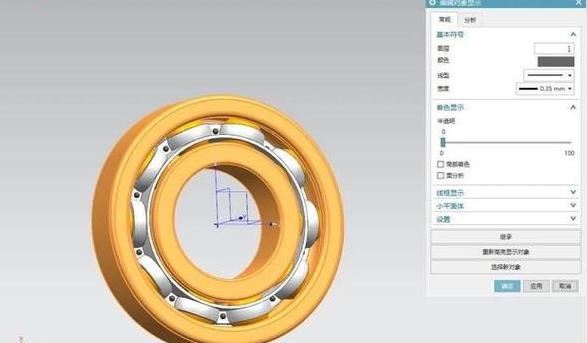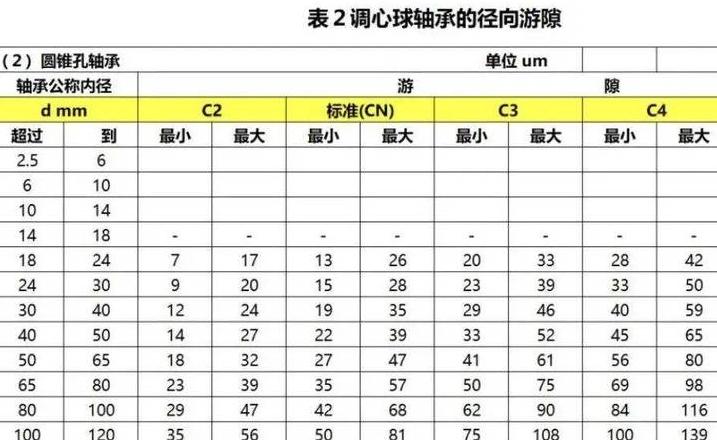常用滚动轴承手册与三维图库(SolidWorks版)简介
《滚动轴承手册与SolidWorks三维图库》是一本集手册与图库于一体的专业指南,依托于国家标准和行业规范,全面解析滚动轴承知识。该手册与图库设计灵活,便于独立使用,大大增强了使用便捷性。
详实,不仅包括轴承分类、标识、结构解析,还涉及材料选择、热处理、特性分析、选用指南、计算方法等,并探讨轴承在应用设计中的应用。
手册还提供轴承尺寸数据、国际与国内代号对照,以及SolidWorks软件中三维标准件库的安装、卸载和使用方法。
三维图库是该指南的亮点,包含多种常用轴承的精确三维模型和数据。
借助这些资源,设计人员可以简化绘图流程,提高设计效率。
标准化设计还能有效减少错误,确保设计质量与精度。
《滚动轴承手册与SolidWorks三维图库》适用于机械、设备、车辆、船舶、铁路、桥梁、建筑、结构、工具、仪器、仪表等多个领域的工程技术人员和CAD/CAM技术研究者。
无论是学术研究还是实际应用,本书都能为读者带来丰富的知识和实用价值。
solidworks如何标注轴承
在运用SolidWorks进行三维模型设计时,大家常常会用到螺栓、齿轮、轴承这类零件。要是自己绘制,就得去查机械设计手册,找各种参数,确实挺折腾的。
其实没必要自己画,这些都是标准件,直接调用就行。
首先打开SolidWorks,不管是零件模式还是装配模式都行。
然后,在界面右上角找到那个图标,点击它,会弹出一个界面,上面写着“Toolbox为插入”,点“现在插入”。
这样,就会显示出很多标准,有美国的、日本的、英国的、中国的等等。
根据自己的设计需求选择标准,我这里以中国标准GB为例。
双击进入GB标准,你会看到很多标准件,比如轴承、螺栓、密封圈、螺母等等。
这里以调出轴承为例,双击“bearing”,再点“滚动轴承”,进入选择界面。
选好你要的轴承,按住鼠标左键,拖到界面空白处,会弹出配置零部件的窗口。
在窗口里选好轴承的代号和大小,然后确定,轴承标准件就调出来了。
如何绘制轴承的剖面图
在装配图里画滚动轴承时,不用单独画零件图。一般用三种方法来表示:通用画法、特征画法和规定画法。
前两种算是简化画法,一张图里通常只用其中一种。
国家标准《机械制图滚动轴承表示法》(GB/T4 4 5 9 .7 -1 9 9 8 )对这三种画法有具体要求:
(1 )基本要求 ·不管是通用画法、特征画法还是规定画法,里面的符号、矩形框和轮廓线都用粗实线。
·画滚动轴承时,矩形框和外框轮廓的大小要和轴承的实际尺寸(查手册)一样,并且和整个图画的比例保持一致。
·剖视图里,用通用画法或特征画法画轴承时,不画剖面线。
用规定画法画时,轴承里的滚动体不画剖面线,但各个套圈可以画上方向和间隔都一样的剖面线,就像图1 6 -7 4 a那样。
如果轴承里有其他零件或附件(比如偏心套、紧定套、挡圈等),它们的剖面线方向或间隔要和套圈的剖面线不一样,如图1 3 -3 9 b所示。
有时候为了清楚起见,也可以省略不画。
图1 3 -3 9 展示了滚动轴承剖面线的画法。
(2 )通用画法 ·剖视图里,如果不太需要精确表示轴承的外形轮廓、载荷特性或结构特征,可以用一个矩形框加上框中间正立的十字形符号来表示。
注意十字形符号和矩形框之间要留点空隙,别碰到一起。
图1 3 -4 0a就是这种画法。
轴的两侧通常会以同样的方式画上这种符号,如图1 3 -4 0b。
图1 3 -4 0展示了通用画法的示例。
(3 )特征画法和规定画法 ·常用滚动轴承的特征画法和规定画法列在表1 3 -8 里。